VOB (Video Nesnesi) esas olarak DVD-Video ortamında videoları, ses parçalarını, altyazıları, DVD menülerini ve gezinme içeriklerini depolamak için kullanılan bir multimedya taşıyıcı formatıdır.
Birkaç ayrı VOB dosyası aldığınızda, bunları daha sonra görüntülemek, düzenlemek veya paylaşmak üzere birleştirmek isteyebilirsiniz. basit bir yol mu arıyorsunuz? VOB dosyalarına katıl?

Bu yazı size yol gösterecek VOB dosyalarına nasıl katılabilirim?. Birden fazla VOB dosyasını tek bir videoda birleştirmenin 3 etkili yöntemini öğrenebilirsiniz.
Bölüm 1. Kalite Kaybı Olmadan Windows PC ve Mac'te VOB Dosyalarına Nasıl Birleştirilir
Video Dönüştürücü Ultimate iki veya daha fazla VOB dosyasını kalite kaybı olmadan birleştirmenize yardımcı olabilecek tüm özelliklere sahip bir video düzenleyici ve dönüştürücü araçtır. VOB dosyalarını birleştirmek için bunu VOB birleştirici, VOB birleştirici veya VOB birleştirici olarak kullanabilirsiniz.
Video birleştirme özelliğinin yanı sıra, kesme, kırpma, döndürme, efektleri ayarlama, video kalitesini geliştirme, 3D efektler ekleme veya filtreler uygulama, kişisel filigranınızı ekleme ve daha fazlasını içeren birçok başka yararlı düzenleme işlevini de taşır.

- Windows 11/10/8/7 PC ve Mac'te iki veya daha fazla VOB dosyasını birleştirin.
- 8K/5K/4K'ya kadar yüksek çözünürlüklü videoları ve kayıpsız/kayıplı ses dosyalarını destekleyin.
- Altyazıları değiştir ve düzenlenen videoların ses parçaları.
- Medya Meta Veri Düzenleyici, Video Sıkıştırıcı, GIF Oluşturucu, 3D Oluşturucu ve Video Geliştirici gibi daha fazla araç sunun.
Ücretsiz indirin
Pencereler için
Güvenli indirme
Ücretsiz indirin
macOS için
Güvenli indirme
Aşama 1.Bu VOB birleştirme aracını bilgisayarınıza indirmek için yukarıdaki indirme düğmesine çift tıklayın. Kurulum dosyasını çalıştırın ve ücretsiz kurulum ve çalıştırma için talimatları izleyin.
Bu yazılımı açtığınızda, büyük artı simge veya Dosya Ekle Birleştirmek istediğiniz VOB dosyalarını yüklemek için düğmesine basın.

Adım 2.VOB dosyalarınızın video birleştirme aracında listelendiği sıraya göre birleştirileceğini bilmelisiniz. Yani Aşağı Bunları düzenlemek ve doğru sırada olduklarından emin olmak için simgeyi kullanın. Ayrıca tıklayabilirsiniz Kesmek İstenmeyen bazı kısımları kaldırmak için eklenen videonun altındaki simge video kesici.
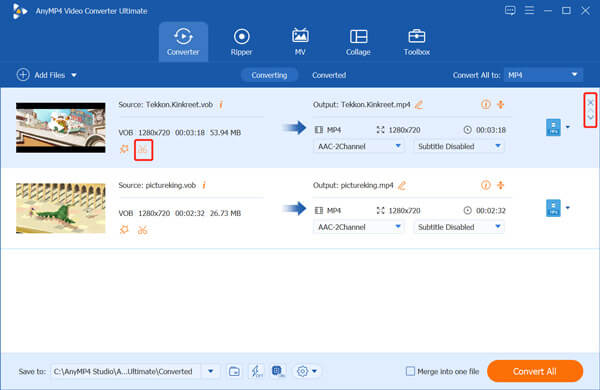
Aşama 3.İşaretle Tek bir dosyada birleştir kutunun önündeki kutu Hepsini dönüştür sağ alt köşedeki düğmeye basın.

Adım 4.Birleştirilmiş video için başka bir çıktı formatı seçmek istiyorsanız Tümünü Şuraya Dönüştür'e tıklayabilirsiniz. Bu adımda orijinal görüntü ve ses kalitesini koruyan bir format seçmelisiniz. Bundan sonra, VOB dosyalarını bir araya getirmeye başlamak için Tümünü Dönüştür düğmesini tıklayabilirsiniz.
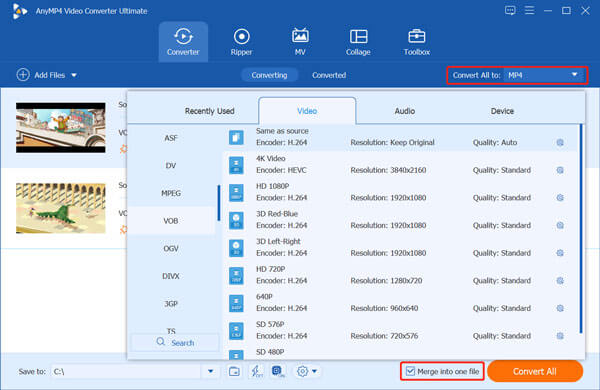
Düzenlenen videoya herhangi bir filigran eklenmez. Üstelik gelişmiş hızlandırma teknolojisinin benimsenmesiyle size süper hızlı bir VOB birleştirme hızı sağlayabilir.
Bölüm 2. VOB Dosyalarını Çevrimiçi ve Ücretsiz Olarak Birleştirme
VOB dosyalarını birleştirmek için bazı ücretsiz çevrimiçi video birleştirme araçlarına da güvenebilirsiniz. Burada sizi popüler olanlarla tanıştırıyoruz Ücretsiz Video Birleşmesi Video klipleri tek bir dosyada birleştirmek için. Diğer çevrimiçi VOB birleşmeleriyle karşılaştırıldığında, VOB dosya boyutu ve hesaba kaydolma/giriş konusunda herhangi bir sınırlama yoktur. Daha da önemlisi, bu ücretsiz çevrimiçi araç, çıktı videonuza herhangi bir filigran eklemez.
Aşama 1.Chrome, IE, Firefox veya Safari gibi tarayıcınızda bu Ücretsiz Video Birleşme sitesine gidin. Tıklamak Birleştirme için Video Ekle çevrimiçi VOB birleştirme için küçük bir başlatıcı yüklemek için düğmeyi kullanın. Daha sonra videolarınızı bir açılır pencere aracılığıyla yükleyin.

Adım 2.Yüklemeden sonra videonuz için uygun bir çıkış video çözünürlüğü ve formatı seçebilirsiniz. Sonra tıklayın Şimdi Birleştir VOB dosyalarını bir araya getirmek için düğmesine basın.

VOB dosyalarının yanı sıra MP4, AVI, MOV, FLV, WMV, 3GP ve daha fazlası dahil olmak üzere diğer birçok formattaki videoları da destekler. Orijinal kaliteyi korurken herhangi bir video klibi tek bir video klipte birleştirmek için kullanabilirsiniz.
Bölüm 3. VLC Kullanarak VOB Dosyalarını Birleştirme
VLC medya oynatıcı video birleştirme dahil birçok düzenleme özelliğiyle tasarlanmıştır. Bilgisayarınıza VLC kuruluysa, VOB dosyalarını birleştirmek için bunu kullanabilirsiniz.
Aşama 1.Bilgisayarınızda VLC Media Player'ı başlatın. Windows 10/8/7, macOS ve Linux ile uyumludur. Doğru sürümü resmi VideoLAN sitesinden ücretsiz olarak yükleyebilirsiniz. Tıklamak Medya üstteki menüyü seçin ve ardından Birden Çok Dosya Aç açılır listeden seçeneği seçin.
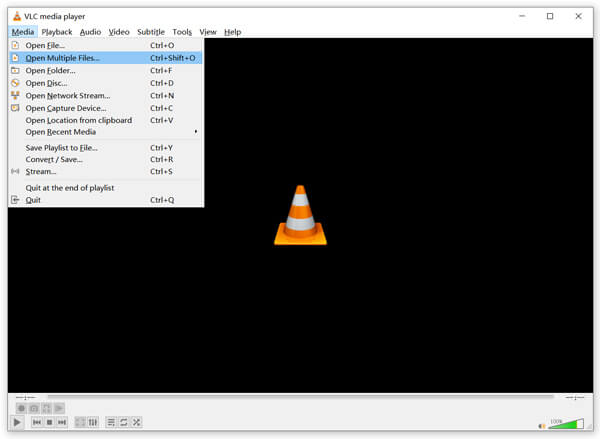
Adım 2.Açılan pencerede Medyayı Aç pencere, tıklayın Eklemek altında birleştirmek istediğiniz VOB dosyalarına göz atmak ve bunları içe aktarmak için düğmeyi kullanın. Dosya sekmesi. Ardından Oynamak düğmesini seçin ve Dönüştürmek seçenek.
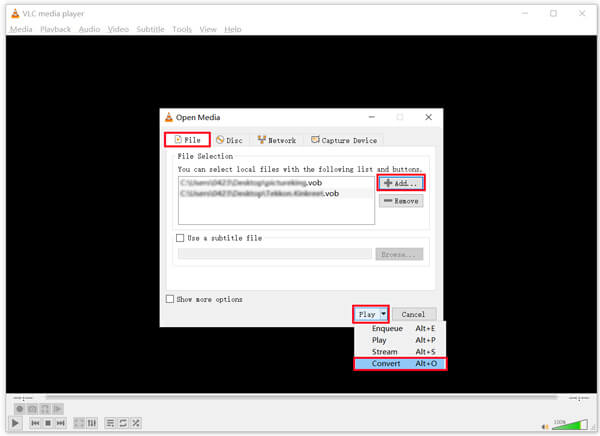
Aşama 3.yeni Dönüştürmek penceresinde çıkış videosu için uygun bir çıkış formatı seçebilirsiniz. Profil. işaretlesen iyi olur Çıktıyı göster Ayarlar altındaki seçenek. Daha sonra tıklayın Başlangıç VLC kullanarak VOB dosyalarını birleştirmek için düğme.
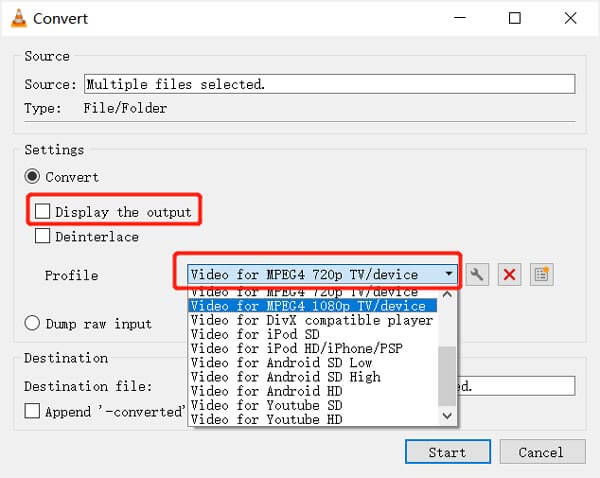
VOB dosyalarının birleştirilmesinin tamamlanması biraz zaman alacaktır. Hala görebildiğiniz sürece VLC'yi kapatmayın. Dosya dönüştürülüyor VLC Media Player'ın üst kısmındaki bildirim.
Bölüm 4. VOB Dosyalarına Nasıl Katılacağına İlişkin SSS
-
VOB dosyalarını Windows Media Player'da oynatabilir miyim?
Windows Media Player, VOB biçimini yerel olarak desteklemez. VOB dosyalarını Windows Media Player'da oynatmak istiyorsanız gerekli VOB codec bileşenini yüklemeniz gerekir.
-
VOB dosyalarını hangi program açacak?
VOB dosyalarını bilgisayarınızda açmak için VLC Media Player, PotPlayer gibi bazı üçüncü taraf medya oynatıcılarına güvenebilirsiniz. KMPlayer, Winamp, GOM Player, MediaPlayerLite ve daha fazlası.
-
VOB'u MP4'e nasıl ücretsiz dönüştürebilirim?
VOB'u MP4'e ücretsiz dönüştürmek için popüler olanı kullanabilirsiniz. Ücretsiz Video Dönüştürücü Video dönüştürmeyi doğrudan çevrimiçi yapmak için. Kaynak kalitesini korurken video dosyalarını herhangi bir popüler video formatına dönüştürebilir.
Çözüm
VOB dosyalarını nasıl birleştiririm? VOB dosyalarını birleştirmek veya diğer formatlardaki video klipleri birleştirmek istiyorsanız, birden fazla videoyu kolaylıkla tek bir dosyaya dönüştürmek için yukarıda önerilen video birleştirme araçlarını kullanabilirsiniz.
Blu-ray Master'dan daha fazlası



